Homebrewというツールで、UNRARコマンドをインストールすることで、Mac OS X 端末でも rarファイルを解凍できるようになります。
※おそらく、事前に App StoreからXCodeをインストールしておく必要がありそうです。
(当方環境は最初からインストールしていたため詳細割愛。)
手順1. Homebrewをインストールする。
ターミナル(コマンドプロンプト)を起動し、以下コマンドを実行する。(管理者権限での実行が必要で、パスワードが要求される)
手順2. UNRARコマンドをHomebrew上にインストールする。
ターミナルで引き続き、以下コマンドを実行する。
※XCodeのバージョンが古いということで、途中ワーニングが出ましたが、
そのまま続行しても問題ありませんでした。
手順3. UNRARコマンドを使って実際にrarファイルを解凍する。
ターミナルで引き続き、以下コマンドを実行する。
※「e」は、現在のディレクトリに解凍しますというオプションですので、
解凍したいディレクトリに cd コマンドで移動後、実行してください。
-----------
※参考にしたサイト:
1. Homebrewのサイト:http://brew.sh/
2. MiuxMiuさんのブログ:http://www.miuxmiu.com/archives/2011/09/22/mac_os_x_lion_extension_rar_file_decompression_command.html
以上
※おそらく、事前に App StoreからXCodeをインストールしておく必要がありそうです。
(当方環境は最初からインストールしていたため詳細割愛。)
手順1. Homebrewをインストールする。
ターミナル(コマンドプロンプト)を起動し、以下コマンドを実行する。(管理者権限での実行が必要で、パスワードが要求される)
ruby -e "$(curl -fsSL https://raw.github.com/mxcl/homebrew/go)"手順2. UNRARコマンドをHomebrew上にインストールする。
ターミナルで引き続き、以下コマンドを実行する。
brew install unrar※XCodeのバージョンが古いということで、途中ワーニングが出ましたが、
そのまま続行しても問題ありませんでした。
手順3. UNRARコマンドを使って実際にrarファイルを解凍する。
ターミナルで引き続き、以下コマンドを実行する。
unrar e rarファイル名※「e」は、現在のディレクトリに解凍しますというオプションですので、
解凍したいディレクトリに cd コマンドで移動後、実行してください。
-----------
※参考にしたサイト:
1. Homebrewのサイト:http://brew.sh/
2. MiuxMiuさんのブログ:http://www.miuxmiu.com/archives/2011/09/22/mac_os_x_lion_extension_rar_file_decompression_command.html
以上



















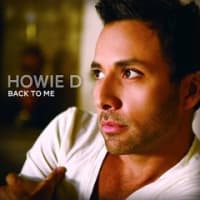
※コメント投稿者のブログIDはブログ作成者のみに通知されます